Wi-Fi -це популярний метод для мережних комп'ютерів та пристроїв для підключення один до одного та обміну інформацією . Оскільки все більше людей використовують Wi-Fi у своїх будинках, підприємствах та громадських просторах, попит на кращі та розумніші Wi-Fi пристрої зросли. Smart Plug Wemo - це один із таких пристроїв, який дозволяє віддалено керувати електричними приладами через свій смартфон або планшет.
Представляючи Вемо
Пристрій також має моніторинг енергії, тому ви можете побачити, скільки енергії споживає ваші прилади.
У цій статті ми покажемо вам, як підключити свою Smart Wemo Smart Plug до Wi-Fi та як розпочати його використання.
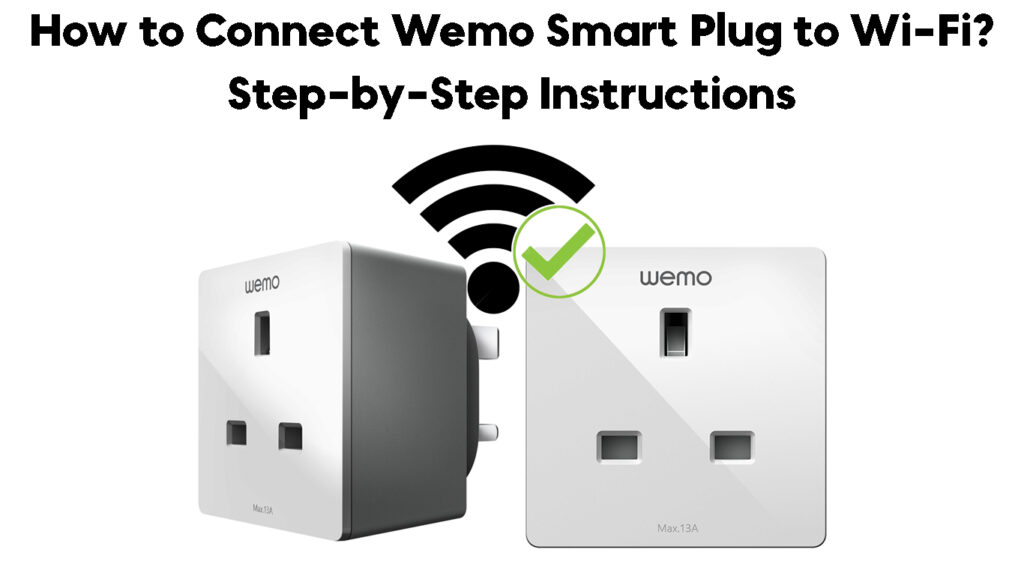
Як підключити Wemo Smart Plug до Wi-Fi
Wemo Smart Plugs надходить укомплектується безліччю функцій, якими можна керувати за допомогою вашого смартфона або планшета. Але для того, щоб насолодитися всіма цими функціями, вам потрібно підключити пробку до домашньої мережі Wi-Fi .
Процес підключення Smart Wemo до Wi-Fi досить простий і його можна зробити за кілька хвилин. Просто виконайте ці прості кроки:
Крок 1 - Завантажте додаток Wemo Mobile ( Android / iOS ).
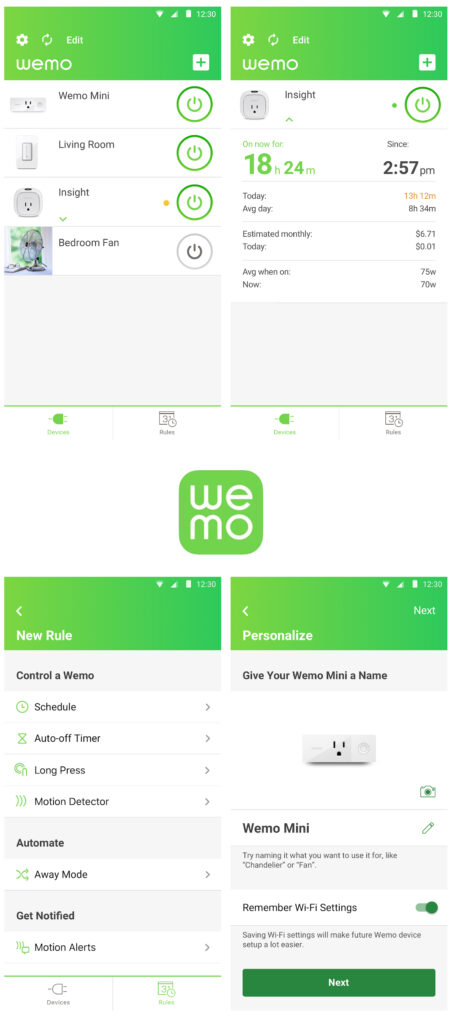
Крок 2 - Підключіть свою Smart Wemo Smart Plug в електричну розетку.
Крок 3 - Зачекайте, поки Wemo Smart Plug увімкнено, а світло почне блимати білого та помаранчевого. Світло моргне помаранчевим, коли вилниця буде готова до налаштування.
Крок 4 - Відкрийте додаток Wemo та торкніться входу, щоб створити обліковий запис або зареєструватися.
Крок 5 - Введіть свою електронну адресу та створіть пароль.
Крок 6 - Після того, як у вас буде вхід, ви будете перенаправлені до списків пристроїв. Тут ви можете вибрати будь -який існуючий пристрій WEMO, який ви хочете налаштувати.
Крок 7 - Якщо у вас немає наявного пристрою, ви будете перенаправлені на нову порожню сторінку, де ви можете додати новий пристрій, натиснувши на піктограму Plus у верхньому правому куті.
Крок 8-Щоб додати новий Smart Wemo Smart Plug-In, вам потрібно буде відкрити налаштування Wi-Fi на своєму телефоні, щоб підключитися до Wemo Wi-Fi.
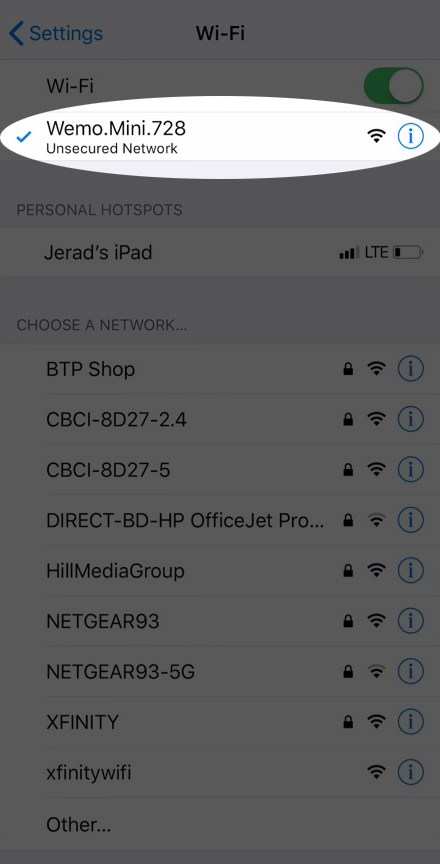
Крок 9-У списку доступних мереж Wi-Fi виберіть Wemos Wi-Fi.
Крок 10 - Після того, як ви підключені, поверніться до програми Wemo і дайте своєму Wemo Insight ім'я. Потім торкніться наступного.

Крок 11 - Після того, як ви натиснете далі, додаток почне шукати вашу домашню мережу Wi -Fi.
Крок 12 - Виберіть свою домашню мережу Wi -Fi зі списку та введіть пароль . Потім торкніться підключення.
Крок 13 - Після того, як ваш додаток Wemo підключений до Wi -Fi , Smart Plug Wemo підтримуватиме суцільне біле світло.
Крок 14 - ось це! Ви успішно підключили свою Wemo Smart Plug до Wi-Fi .
Як налаштувати Wemo Smart Plug
Тепер, коли ви успішно підключили свою Wemo Smart Plug до Wi-Fi, ви можете почати використовувати всі його функції. За допомогою програми Wemo ви можете віддалено вмикати або вимикати свої електричні прилади , встановити графіки та навіть контролювати споживання енергії.
Крім того, ви можете пов’язати свою Smart Wemo Smart Plug з Google Assistant або Amazon Alexa та керувати ним за допомогою голосових команд.
Використання додатка Wemo для управління вашою Smart Plug Wemo (створити графіки та автоматичне вимкнення)
Проблеми з підключенням Wemo Smart Plug
Часом додаток Wemo відмовиться підключитися до вашої Smart Wemo Smart. Це може статися з багатьох причин, таких як слабкий сигнал Wi-Fi , неправильний пароль або додаток Wemo, що не оновлюється до останньої версії.
Якщо ви стикаєтесь з цією проблемою, ось як виправити можливі помилки, які можуть виникнути під час спроби підключити ваш Smart Wemo до Wi-Fi:
Не міг додати аксесуар
Ця помилка, ймовірно, виникне, якщо додаток Wemo не в змозі підключитися до вашої домашньої мережі Wi-Fi. Ось що ви можете зробити, щоб виправити це:
Спочатку перевірте, чи ви ввели правильний пароль Wi-Fi.
Переконайтесь, що ви використовуєте мережу 2,4 ГГц , а не мережу 5 ГГц .
Переконайтесь, що Wemo Smart Plug вже моргає білим та помаранчевим, перш ніж розпочати процес налаштування.
Перезапустіть додаток Wemo і повторіть спробу.
Мережа недоступна помилка
Якщо ви отримуєте цю помилку, це означає, що додаток Wemo не в змозі підключитися до вашої домашньої мережі Wi-Fi. Вам потрібно буде перевірити, чи увімкнено ваш маршрутизатор та транслювати сигнал . Якщо це було, спробуйте перезапустити маршрутизатор і знову відкрити додаток Wemo.
Ви також повинні перевірити, чи є якісь оновлення для вашої маршрутизатори.
Wemo Smart Plug Wont Connect - поради щодо усунення несправностей
Аксесуар не знайдено або аксесуар недоступний
Якщо ви бачите код помилки, це означає, що Wemo не був встановлений протягом п'ятнадцяти хвилин після підключення.
Щоб виправити цей глюк, відключіть Wemo і знову підключіть його. Зачекайте хвилину після того, як світло починає блимати білий і помаранчевий кольоровий візерунок, перш ніж почати його знову підключати.
Крім того, ця помилка також може виникнути, якщо:
- Ваш телефон недостатньо близький до вашого Wemo
- Ваш пристрій WEMO відключений від джерела живлення
- Можливо, ви сканували неправильний код налаштування HomeKit.
Код налаштування невірний
Якщо ви бачите цю помилку, це означає, що ви ввели неправильний код налаштування для свого Wemo. Таким чином, вам потрібно буде знайти правильний код налаштування та ввести його в додаток.
Чому слід купувати Wemo Smart Plug?
Wemo Smart Plug - одна з найпопулярніших і доступних розумних вилків на ринку. Smart Wemo Smart Plug легко налаштувати і їх можна керувати голосом, телефоном або планшетом.
Wemo Smart Plugs також сумісні з Amazon Echo та Google Home, тому ви можете використовувати голосові команди для управління своїми вогнями та приладами.
Wemo Smart Plugs - це прекрасний спосіб заощадити енергію та гроші, оскільки ви можете запланувати світло та техніку, щоб вимкнутись, коли ви не вдома.
Ви також можете використовувати Wemo Smart Plugs для створення спеціальних сцен та процедур. Наприклад, ви можете створити сцену під назвою Good Morning, яка вмикає ваш кавовий горщик, вогні та телевізор.
Якщо ви шукаєте спосіб автоматизувати свій будинок та заощадити гроші, Wemo Smart Plugs - це чудовий варіант.

Питання що часто задаються
Питання: Як повернути Wemo в Інтернет?
Відповідь: У більшості випадків вам потрібно буде скинути Wemo , щоб повернути його в Інтернет. Для цього натисніть і утримуйте кнопку скидання на Wemo на 10 секунд, поки всі вогні не вимкнуться, а потім почнуть блимати зеленим. Як тільки це буде зроблено, ви можете знову налаштувати Wemo через додаток.
Як скинути свою смарт -вилку Wemo Mini
Питання: Чи можу я контролювати свій Wemo з -за його будинку?
Відповідь: Так, ви можете керувати своїм Wemo з будь -якої точки світу, поки ваш телефон та пристрій WEMO підключені до Інтернету. Вам також потрібно буде включити віддалений доступ у додатку WEMO.
Питання: Як налаштувати кілька пристроїв WEMO?
Відповідь: Ви можете легко налаштувати кілька пристроїв WEMO у додатку Wemo. Просто підключіть кожен пристрій по одному до вашої мережі Wi-Fi та дотримуйтесь інструкцій налаштування в додатку. Крім того, ви можете одночасно контролювати кілька пристроїв WEMO, створивши спеціальні сцени та процедури.
Питання: Чи працює Wemo з Alexa?
Відповідь: Так, Wemo працює з Alexa, тому ви можете використовувати голосові команди для управління пристроями Wemo. Однак вам потрібно буде налаштувати його спочатку в додатку Wemo.
Пов’язання Alexa з Wemo
Питання: Чому мій Wemo підключається до Wi-Fi?
Відповідь: Якщо ваш WEMO не підключається до Wi-Fi, він, ймовірно, через неправильне код налаштування або недоступну мережу. Щоб виправити це, спробуйте перезапустити маршрутизатор та ввести правильний код налаштування в додатку Wemo.
Це також може допомогти перезапустити WEMO та забезпечити його блимання помаранчевого та білого при спробі його підключення.
Висновок
Тепер, коли ви знаєте, як підключити Wemo Smart Plug до Wi-Fi, ви можете почати його використовувати та насолоджуватися усіма його функціями. Якщо ви стикаєтесь з будь -якими проблемами, не забудьте перевірити посібник з усунення несправностей вище. Маючи трохи терпіння та зусиль, ви повинні мати можливість підняти свого Wemo в найкоротші терміни.
Але якщо у вас все ще виникають проблеми, ви завжди можете звернутися до підтримки клієнтів за допомогою.
